バーコード印刷Pro3
ご注意
Ver1.00をご利用のお客様は、 アップデート作業を行うと保存ファイルが
初期化されます。
Ver1.00をご利用のお客様は、 誠に恐れ入りますが、アップデート作業前に
こちらの手順にてデータのバックアップをお願いいたします。
シリアルナンバー
シリアルナンバーを入力してダウンロードボタンをクリックしてください。
※シリアルナンバーは冊子マニュアルの表紙に貼付されています。ご確認ください。
※シリアルナンバーは半角大文字で入力してください。
例:IRTX-XXXX-XXXXXX
「バーコード印刷Pro3」ver1.07の修正点(2025/04/19)
- 正常に印刷できない現象を修正
過去の修正点
- Windows11の環境でバーコード、画像が表示されない不具合を修正
- 印刷プレビュー画面を拡大できるように変更
- デザイン画面で2次元バーコードの内容を変更した際に
バーコードの高さを変更しないように修正 - 差込や連番を使用しないデザインをPDF出力するとエラーが発生する現象を修正
- 差込機能でバーコード作成した場合、
印刷及び印刷プレビューで全表示されない不具合を修正 - バーコード印刷のファイルを開く画面でデザインが初期化できない現象を修正
- PDF書き出し時に複数ページ書き出しができるように変更
- 郵便カスタマーバーコードが正常に表示されない現象を修正
- CSV差込バーコードにおいてチェックデジットの設定が行えない現象を修正
- CODE128/EAN128において
コードセットA以外を設定しても反映されない現象を修正
修正ファイルのインストール方法
1.保存した修正ファイルUpdate(またはUpdate.exe)をダブルクリックします。

2.「次へ」ボタンをクリックします。
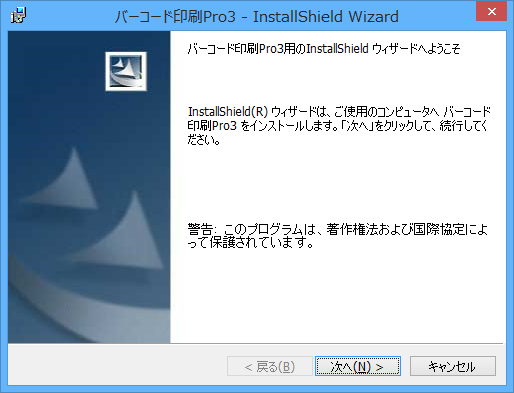
3.使用許諾契約書の内容を確認し、「使用許諾契約書の条項に同意します」をチェックして
いただき、「次へ」ボタンをクリックしてください。
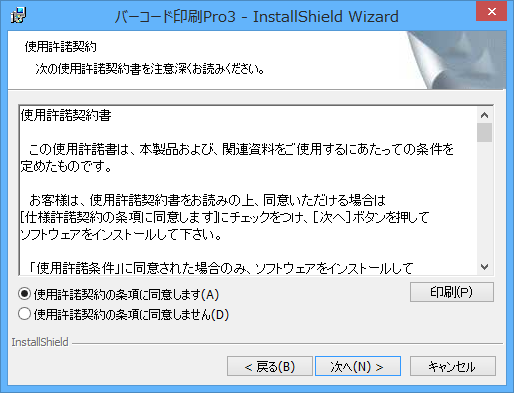
4.インストール先を変更する場合は、変更ボタンをクリックしてインストール先を選択し、
「次へ」ボタンをクリックしてください。
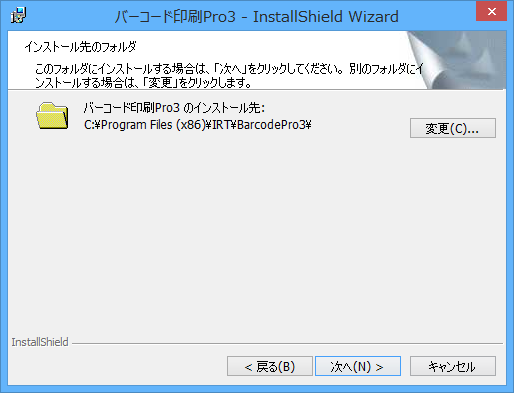
インストール先を変更しない場合は、そのまま「次へ」ボタンをクリックしてください。
通常はインストール先を変更しなくても問題はありません。
5.インストール先等の情報が表示されます。
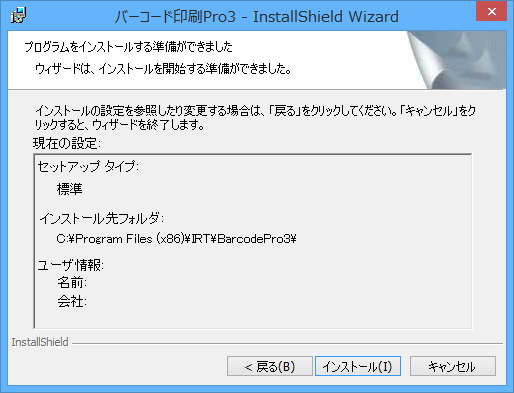
確認を行い問題なければ「インストール」ボタンをクリックしてください。
※次の画面が表示されましたら「許可」ボタンをクリックします。
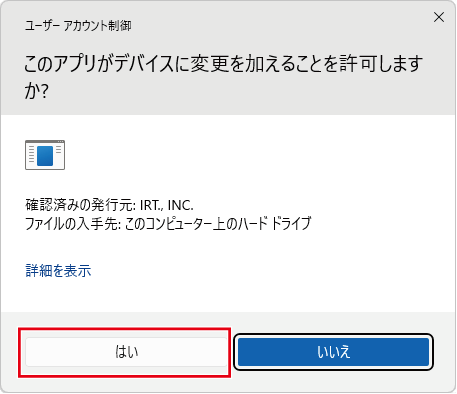
6.インストールが正常に完了すると下のような画面が表示されます。
「完了」ボタンをクリックしてください。

修正後
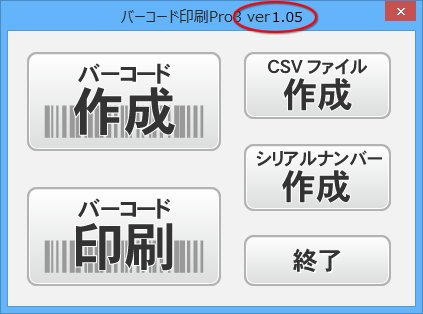
バージョン情報をご確認ください。